- Partie 1. Comment suspendre la localisation sur Localiser mon iPhone via Localiser mes paramètres
- Partie 2. Comment suspendre la localisation sur Localiser mon iPhone à l'aide du changeur de localisation FoneLab
- Partie 3. Comment suspendre la localisation sur Localiser mon iPhone avec le mode avion
- Partie 4. Comment suspendre la localisation sur Localiser mon iPhone sur les services de localisation
- Partie 5. FAQ sur la façon de suspendre la localisation sur Localiser mon iPhone
 Changeur d'emplacement FoneLab
Changeur d'emplacement FoneLab
Modifiez facilement et efficacement vos emplacements sur iPhone, iPad ou iPod Touch.
Guide sans stress sur la façon de suspendre la localisation de mon iPhone
 Mis à jour par Lisa Ou / 29 nov. 2023 14:20
Mis à jour par Lisa Ou / 29 nov. 2023 14:20Pouvez-vous suspendre votre position sur Localiser mon iPhone ? J'ai donné mon ancien iPhone à un de mes cousins, dont l'appareil avait été cassé récemment. Le problème est que j'ai oublié de me déconnecter de mon compte iCloud, qui est également celui que j'utilise sur mon nouvel iPhone. Par conséquent, ma position est facilement accessible à l’aide de la fonction Find My. Je ne suis pas à l'aise de partager mes coordonnées, j'espère donc que quelqu'un pourra m'aider à suspendre ma position jusqu'à ce que je me déconnecte enfin la prochaine fois. Merci!
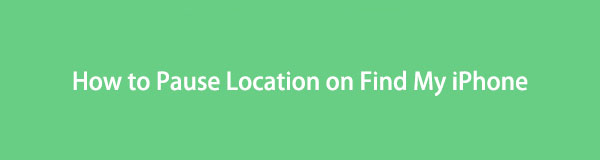
Si quelqu'un met la main sur votre compte iCloud sur un appareil, il peut accéder aux services que vous utilisez, y compris la fonction Find My. Par conséquent, ils peuvent facilement savoir où vous vous trouvez s’ils ont l’intention de le faire. Ce n'est pas un problème s'il s'agit de votre famille, d'un parent ou d'un ami proche, mais c'est compréhensible si vous ne vous sentez pas à l'aise de partager votre position. Heureusement, il existe plusieurs façons de suspendre votre position Find My. Cet article fournira les méthodes appropriées et des lignes directrices sans stress seront également incluses dans chaque partie. Que vous recherchiez des techniques officielles ou spécialisées, vous ne serez pas déçu par le contenu ci-dessous.

Liste de guide
- Partie 1. Comment suspendre la localisation sur Localiser mon iPhone via Localiser mes paramètres
- Partie 2. Comment suspendre la localisation sur Localiser mon iPhone à l'aide du changeur de localisation FoneLab
- Partie 3. Comment suspendre la localisation sur Localiser mon iPhone avec le mode avion
- Partie 4. Comment suspendre la localisation sur Localiser mon iPhone sur les services de localisation
- Partie 5. FAQ sur la façon de suspendre la localisation sur Localiser mon iPhone
Partie 1. Comment suspendre la localisation sur Localiser mon iPhone via Localiser mes paramètres
Si vous avez activé la fonction Localiser mon iPhone sur l'application Paramètres, vous devez déjà avoir rencontré l'option permettant de suspendre sa localisation. Mais ne vous inquiétez pas si vous avez déjà oublié ; sa navigation ne prend que quelques secondes. Il vous suffit de désactiver l'option de localisation et la fonction Localiser mon iPhone cessera de partager votre position avec toute personne essayant d'accéder à votre compte iCloud. Ensuite, réactivez-le chaque fois que vous êtes prêt à le partager à nouveau.
Prenez à cœur le processus accessible ci-dessous pour comprendre comment mettre en pause ma position sur Find My iPhone via les paramètres Find My :
Étape 1Appuyez sur le Paramètres pour commencer, et lorsque ses options sont affichées, sélectionnez votre nom ou votre profil dans la partie supérieure de l'écran. Ensuite, choisissez le Trouver mon languette.
Étape 2En vertu des Normes sur l’information et les communications, les organismes doivent rendre leurs sites et applications Web accessibles. Ils y parviennent en conformant leurs sites Web au niveau AA des Web Content Accessibility Guidelines (WCAG). Trouver mon options sur l'interface suivante, activez l'option Partager ma localisation faites glisser le curseur vers l'extérieur pour suspendre le partage de votre position sur Find My.
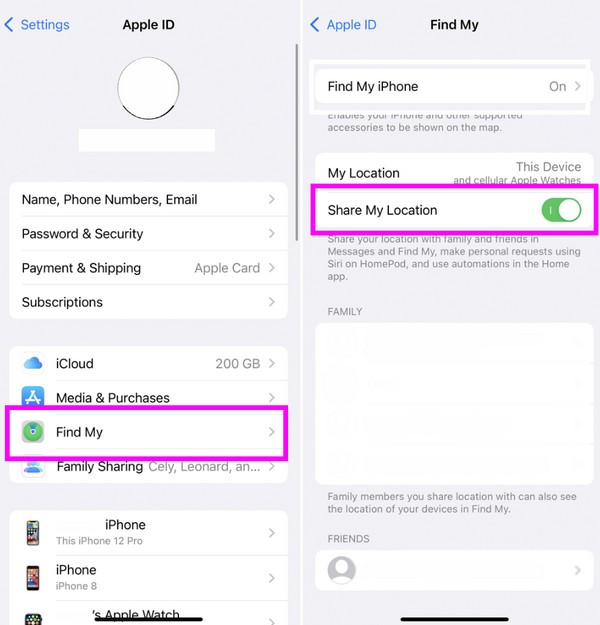
Partie 2. Comment suspendre la localisation sur Localiser mon iPhone à l'aide du changeur de localisation FoneLab
En attendant, si vous préférez un outil professionnel avec plus d'avantages pour suspendre votre localisation Find My, installez Changeur d'emplacement FoneLab. Ce programme ne met pas seulement votre position en pause. Il vous permet également de le changer à l'endroit souhaité. Par conséquent, personne ne saura que vous essayez de l’empêcher de découvrir où vous êtes. Vous pouvez définir votre position où vous le souhaitez, et les personnes qui tentent de vous suivre croiront qu'il s'agit de votre position réelle, même si ce n'est pas le cas.

FoneLab Location Changer vous permet de modifier facilement les emplacements sur iPhone, iPad ou iPod Touch.
- Définissez votre emplacement sur les appareils iOS n'importe où en conséquence.
- Déplacez votre iPhone avec vos itinéraires souhaités avec ou sans points de départ et d'arrivée.
- Divers appareils iOS sont pris en charge.
FoneLab Location Changer est utile si vous pensez qu'un harceleur essaie de vous suivre, car vous pouvez le tromper avec un faux emplacement. Cet outil peut être acquis sur les ordinateurs Windows et Mac, donc ce ne sera pas un problème si vous n'en avez qu'un. Installez-le maintenant pour protéger votre emplacement.
Comprenez les instructions conviviales ci-dessous comme un modèle pour suspendre votre position sur Localiser mon iPhone sans qu'ils le sachent. Changeur d'emplacement FoneLab:
Étape 1Ouvrez l'un des navigateurs de votre ordinateur pour rechercher et accéder à la page Web FoneLab Location Changer. Vous verrez le Téléchargement gratuit sur cette page de gauche, alors cliquez dessus et récupérez son programme d'installation dans le Télécharger dossier. Ensuite, installez-le et exécutez-le sur l'ordinateur.
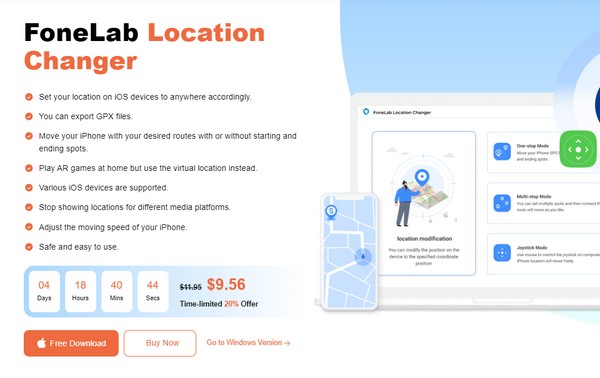
Étape 2Si vous êtes d'accord avec la clause de non-responsabilité du programme, cochez la petite case sur l'interface initiale, puis appuyez sur le bouton Accueil bouton ci-dessus. L'écran suivant affichera les principales fonctionnalités, alors choisissez le Modifier l'emplacement fonction pour continuer et voir l'interface de la carte.
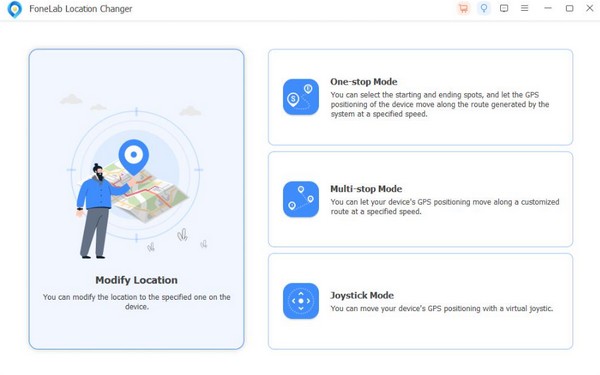
Étape 3Pour modifier votre emplacement, utilisez la boîte de dialogue Modifier l'emplacement en entrant l'emplacement ou la zone souhaitée dans son champ de texte. Le site que vous avez choisi sera alors affiché sur la carte et il apparaîtra lorsque les trackers rechercheront l'emplacement de votre iPhone.
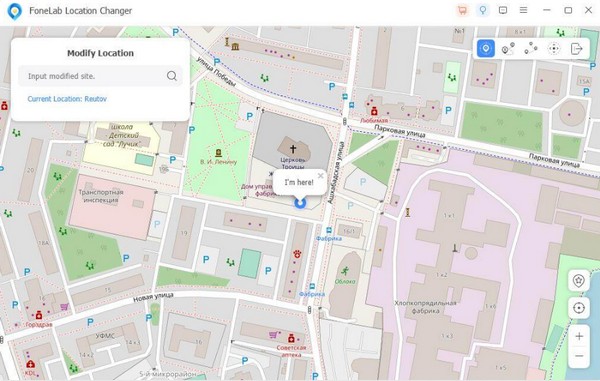

FoneLab Location Changer vous permet de modifier facilement les emplacements sur iPhone, iPad ou iPod Touch.
- Définissez votre emplacement sur les appareils iOS n'importe où en conséquence.
- Déplacez votre iPhone avec vos itinéraires souhaités avec ou sans points de départ et d'arrivée.
- Divers appareils iOS sont pris en charge.
Partie 3. Comment suspendre la localisation sur Localiser mon iPhone avec le mode avion
Le mode avion est un mode populaire sur un iPhone et de nombreux autres appareils. Il est principalement utilisé pour bloquer la réception ou la transmission de signaux sans fil afin d'empêcher l'appareil d'interférer avec les systèmes de communication de l'avion. Par conséquent, l’appareil empêche automatiquement le partage de la position Localiser mon iPhone chaque fois que vous l’activez sur votre iPhone. C'est donc également une technique efficace si vous souhaitez mettre votre localisation en pause, et vous pourrez simplement la désactiver plus tard.
Suivez les directives pratiques ci-dessous pour maîtriser la mise en pause de la localisation sur Localiser mon iPhone en mode Avion :
Étape 1Affichez le Centre de contrôle sur l'écran de votre iPhone en le faisant glisser de haut en bas ou vice versa, quelle que soit la méthode qui fonctionne sur votre appareil. Les options seront alors affichées.
Étape 2En haut à gauche du centre de contrôle, vous verrez l'icône Avion dans l'une des vignettes. Appuyez dessus pour activer votre mode Avion et suspendre rapidement la position Localiser mon iPhone.
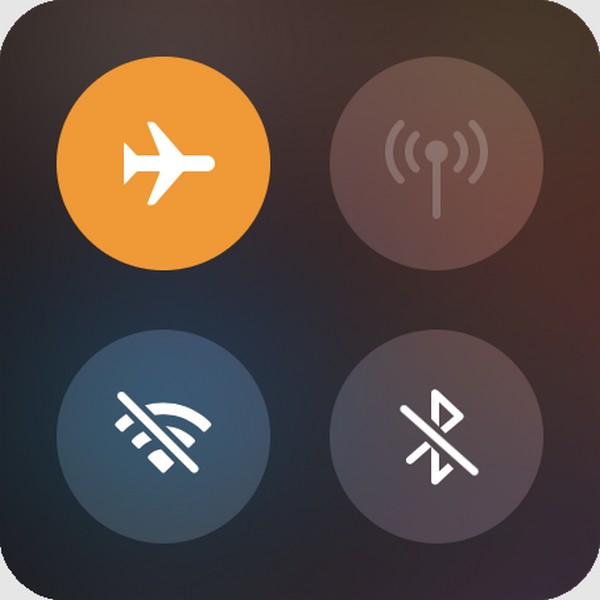
Comme mentionné, le mode Avion comporte des restrictions. Ainsi, il n'est recommandé que si vous n'avez pas besoin d'utiliser des données, des signaux réseau et autres que ce mode bloque. Après tout, vous disposez de plusieurs options dans cet article, alors utilisez-les à bon escient.
Partie 4. Comment suspendre la localisation sur Localiser mon iPhone sur les services de localisation
Désactiver la fonction de localisation principale sur les services de localisation des paramètres de votre iPhone est également une bonne technique. Cela désactivera la localisation sur toutes les applications et services de votre iPhone, y compris la fonction Find My. Par conséquent, les trackers ne pourront pas accéder à vos informations de localisation et, comme pour les méthodes précédentes, vous pourrez simplement les réactiver une fois que vous serez sûr d'être en sécurité et que vous souhaitez les partager à nouveau. Le processus ne prendra même pas beaucoup de temps.
Tenez compte de la procédure adaptable ci-dessous pour déterminer comment suspendre la localisation sur Localiser mon iPhone sur les services de localisation :
Étape 1Accédez à votre iPhone Paramètres pour voir les options qu'il propose. Ensuite, faites défiler un peu pour voir et sélectionner le Confidentialité et sécurité languette. L'écran suivant affichera alors l'option Services de localisation, alors appuyez dessus pour avancer.
Étape 2Pour suspendre votre position sur tous les services de votre iPhone, appuyez sur l'icône services de localisation curseur en haut. Pendant ce temps, sélectionnez le Partager ma localisation onglet, puis Localiser mon iPhone pour suspendre uniquement la localisation Localiser. Assurez-vous de désactiver son curseur.
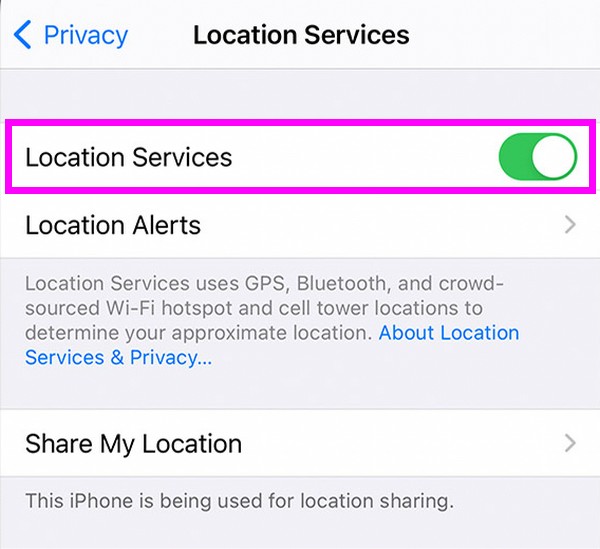
Partie 5. FAQ sur la façon de suspendre la localisation sur Localiser mon iPhone
1. Comment puis-je savoir si une personne en pause a sa position sur Localiser mon iPhone ?
Vous saurez que quelqu'un a suspendu sa localisation sur Localiser mon iPhone si vous voyez le message «Aucun emplacement disponible». Par conséquent, si vous suspendez la localisation de Localiser mon iPhone et que vous ne voulez pas que les autres le sachent, le Changeur d'emplacement FoneLab est plutôt recommandé. Consultez la partie 2 pour comprendre pourquoi et obtenir des informations plus utiles.
2. Comment saurai-je si mon partage de position est suspendu ?
Vous saurez facilement lorsque vous verrez le message « Partage de position en pause » sur l'interface cartographique de Find My iPhone.

FoneLab Location Changer vous permet de modifier facilement les emplacements sur iPhone, iPad ou iPod Touch.
- Définissez votre emplacement sur les appareils iOS n'importe où en conséquence.
- Déplacez votre iPhone avec vos itinéraires souhaités avec ou sans points de départ et d'arrivée.
- Divers appareils iOS sont pris en charge.
Merci d'avoir passé du temps dans cet article. Nous espérons que vous avez résolu vos problèmes en utilisant les techniques mentionnées ci-dessus. N'hésitez pas à revenir à tout moment pour en savoir plus.
